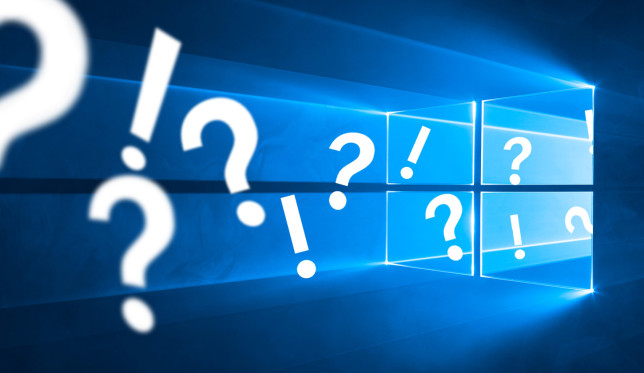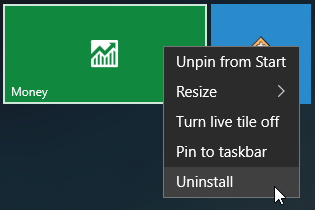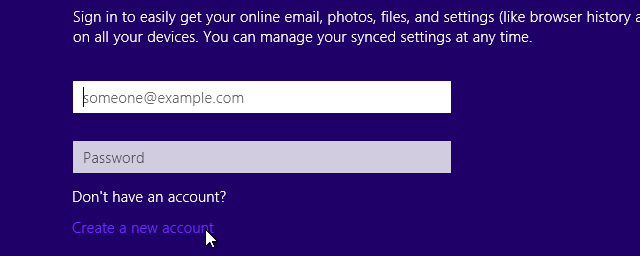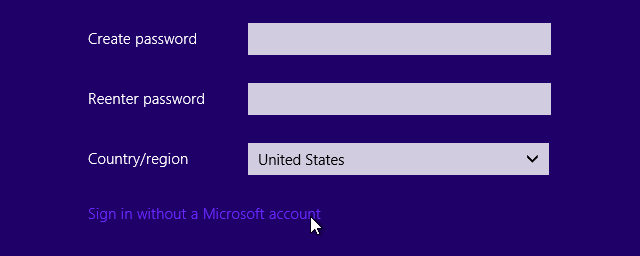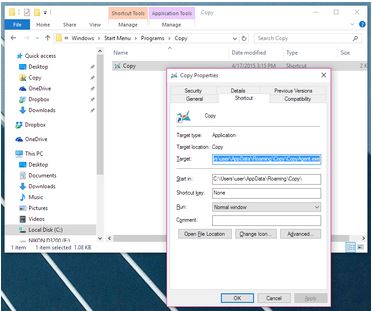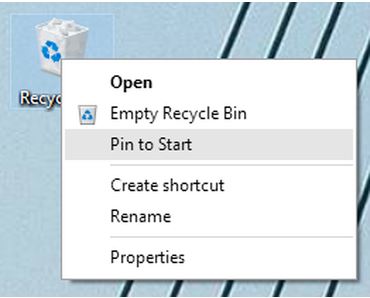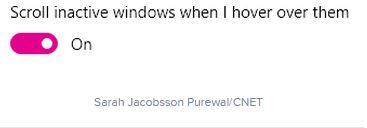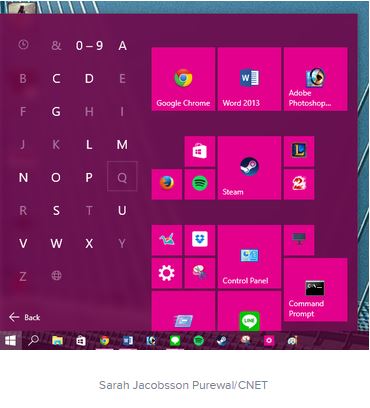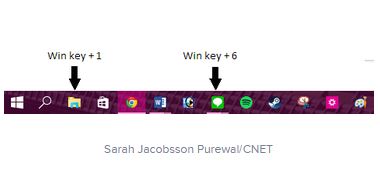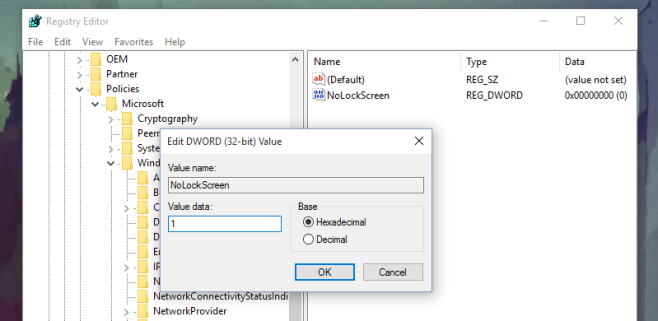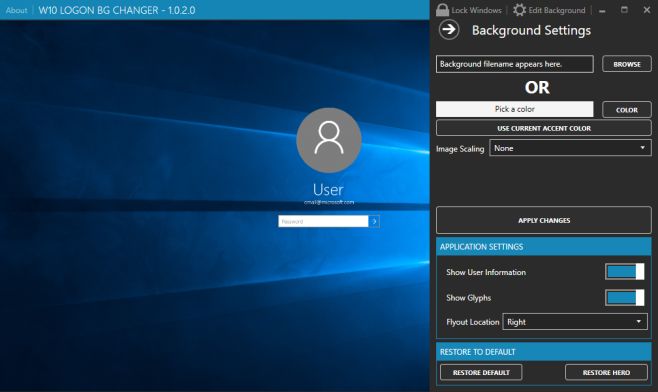۷ مشکل که کاربران ویندوز ۱۰ را آزار می دهد
ویندوز ۱۰ را بی شک می توان مهم ترین و کامل ترین ویندوز پس از معرفی ویندوز ایکس پی دانست. این ویندوز با رابط کاربری جذاب، بسیاری از کاربران را مجذوب خود کرده است و از کوچ خود به این ویندوز بسیار راضی هستند. با این وجود، هر ویندوز پس از معرفی مورد بررسی کارشناسان قرار می گیرد که البته نظر کاربران هم در این بین دخیل است. ویندوز ۱۰ هم از این قائده مستثنی نیست چرا که تنظیمات گیج کننده و بروزرسانی های اجباری آن مسائلی است که در نگاه اول ممکن است کاربران را کمی اذیت کند.
با این وجود در این پست می خواهیم به معایب ویندوز ۱۰ بپردازیم، پس همراه ما باشید.
- کورتانا در همه جا در دسترس نیست، هنوز

دستیار شخصی هوشمند مایکروسافت، کورتانا، ویژگی های مهمی از ویندوز ۱۰ را به کاربران ارائه می دهد و در اصل یکی از ویژگی های مهم این ویندوز جدید به حساب می آید. اما مشکلی که در مورد این دستیار شخصی وجود دارد این است که هنوز در بسیاری از کشور ها در دسترس نیست و در حال حاضر فقط در کشور های استرالیا، کانادا، چین، فرانسه، آلمان، هند، ایتالیا، ژاپن، اسپانیا، انگلستان، و ایالات متحده در دسترس است.
- بروزرسانی برای کاربران اجباری است

کاربران در نسخه ی خانگی ویندوز ۱۰ همیشه مجبور هستند تا بروزرسانی های امنیتی را از مایکروسافت دریافت کنند. دریافت بروزرسانی ها در ویندوز ۱۰ اجباری است و تنها کاری که کاربران می توانند انجام دهند این است که این بروزرسانی ها را مدتی به تاخیر بیندازند.
مشکل ما در اینجا دریافت بروزرسانی ها نیست، بلکه از دست دادن انعطاف ویندوز است. ممکن است بروزرسانی که مایکروسافت برای ویندوز ارسال می کند مشکل دار باشد و با این وجود باید تا دریافت بروزرسانی بعدی صبر کنیم.
با اینکه در حال حاضر راهی برای جلوگیری از بروزرسانی ویندوز وجود ندارد، اما با این وجود هنوز می توان برخی از ویژگی های ویندوز را به طور دستی غیرفعال کرد. علاوه بر این ها می توانید با Windows 10 Pro key انعطاف پذیری بیشتری را به ویندوز خود بدهید.
- تنظیمات گیج کننده

در ویندوز ۱۰، مایکروسافت سعی کرده است تا دو راه را برای دسترسی به تنظیمات قرار دهد. در اپلیکیشن تنظیمات جدید، مکانی وجود دارد که می توانید به تنظیماتی که در ویندوز بیشتر استفاده می شوند دسترسی داشته باشید. اما هنوز، برای تنظیمات خاص نیاز دارید تا به کنترل پنل مراجعه کنید.
برای انجام برخی از تنظیمات هم باید به هر دو قسمت مراجعه کنید. برای مثال، برای تغییر اتصالات وای فای خود باید به اپلیکیشن تنظیمات مراجعه کنید. در گام بعدی باید به کنترل پنل مراجعه کرده و network adapter settings را باز کنید.
- مشکلات درایور ویندوز

در ویندوز ۱۰، مایکروسافت شما را مجبور خواهد کرد تا آخرین نسخه از درایوری را که فکر می کند با کامپیوتر شما کار می کند را نصب کنید. به عبارت دیگر، مایکروسافت نصب درایور ها را تا زمانی تغییرات دلخواه خود ادامه خواهد داد.
در حالی که هنوز گزینه ی ” آیا می خواهید که درایور ها را دانلود کنید؟” در تنظیمات ویندوز ۱۰ وجود دارد اما بسیاری از کاربران گزارش داده اند که این گزینه کار نمی کند. در عوض، کاربران می گویند که می توانید از سایت مایکروسافت یک ابزار دانلود کنید که بروزرسانی های درایور ها را مسدود می کند.
- سردرگمی جدید در ویندوز ۱۰

هیچ چیز آزار دهنده تر از کامپیوتری که به درستی کار نمی کند وجود ندارد. در این مواقع ما به سراغ بازیابی سیستم و یا همان System Restore می رفتیم تا مشکلمان را حل کنیم. از ۱۵ سال پیش که ویندوز ME رونمایی شد این قابلیت همراه ویندوز بود تا مشکلات مربوط به نرم افزار، درایور و بروزرسانی ها را حل کند. بازیابی سیستم به کاربران اجازه می داد تا سیستم را در صورت لزوم به حالت اولیه درآورند تا مشکلات برطرف شود. با وجود اهمیت بسیار بالای سیستم ری استور این ویژگی به صورت پیشفرض در ویندوز ۱۰ غیرفعال است.
اما اگر مایل باشید می توانید این گزینه را در ویندوز فعال کنید. برای اینکار در ابتدا روی منوس استارت راست کلیک کنید و به قسمت کنترل پنل بروید. در قسمت کنترل پنل به قسمت Recovery مراجعه کنید و بعد روی گزینه ی Configure System Restore کلیک کنید. با این کار می توانید دوباره بازیابی ویندوز را فعال کنید.
- اپلیکیشن ها کجا رفته اند؟

در ویندوز ۱۰، ویندوز مدیا سنتر به همان سرنوشتی دچار شد که دودو دچار شد ( دودو پرنده ای منقرض شده است، برای اطلاعات بیشتر به ویکیپدیا مراجعه کنید!) .توسعه ی این بخش از اواخر سال ۲۰۰۹ به پایان رسید و کاربران دیگر چیزی به نام ویندوز مدیا سنتر نخواهند دید.
همان طور که می دانید بازی های مثل مین چین، بازی های چند نفره ویندوز و بسیاری دیگر از برنامه ها در ویندوز ۱۰ حضور ندارند. اما می توانید بسیاری از این برنامه و بازی ها را در فروشگاه ویندوز خریداری کنید. برای آن دسته از کاربران ویندوز ۱۰ که عاشق بازی های اول شخص هستند مایکروسافت یک مجموعه بازی را برای آنها در نظر گرفته است.
- شکل و ظاهر فولدر ها

در سال های اخیر برخی از طراحان از طرح های اسکوفورفیک فاصله گرفته و بیشتر تمرکز شان را روی طراحی مینیمالیستی طرح گذاشته اند. شکل و ظاهر پوشه ها در ویندوز ۱۰، شبیه طراحی آنها در ویندوز ۷ و ۸ نیست و کمی دید سه بعدی را به خود گرفته است. همچنین رنگ زرد نیز در آن بیش از حد جیغ می زند، این طور نیست؟
نظر شما در مورد انتقاد هایی که از ویندوز ۱۰ کردیم چیست؟ با کدام یک موافق و با کدام یک مخالف هستید؟ نظرات خود را با ما در قسمت نظرات به اشتراک بگذارید.
منبع : MakeUseOf